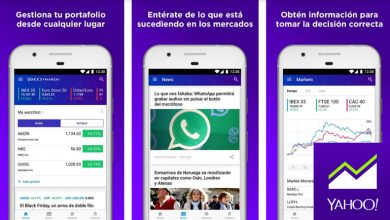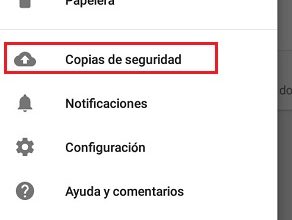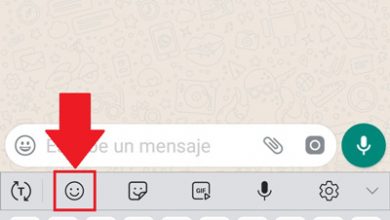Comment réparer l’erreur « L’application s’est arrêtée » sur Android
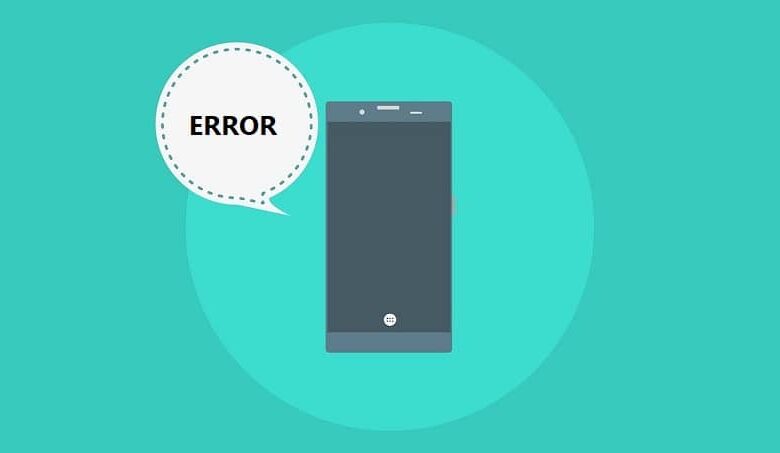
Il nous est déjà arrivé à tous qu’une application ne fonctionne pas correctement sur notre mobile. Soit parce qu’il se ferme soudainement, parce qu’il ne s’ouvre même pas, soit parce qu’il génère une erreur lors de l’exécution d’une tâche. Par conséquent, aujourd’hui, nous allons vous expliquer comment résoudre très rapidement et facilement l’erreur «l’application s’est arrêtée» sur Android .
Pourquoi est-ce que j’obtiens l’erreur «l’application s’est arrêtée» sur mon mobile Android?
La première chose à faire pour pouvoir trouver la solution à cette erreur ennuyeuse est de déterminer quand elle apparaît . De toutes les applications que vous avez, cela arrive sûrement avec une en particulier. Et il est également important de savoir si l’erreur apparaît lorsque vous effectuez une action spécifique dans cette application, ou simplement lorsque vous essayez de l’ouvrir.
Dans le cas où l’erreur «l’application s’est arrêtée» apparaît chaque fois que vous essayez d’effectuer une tâche particulière dans l’application, il est fort probable que l’erreur provienne de l’application et non de votre mobile. Cela signifie que le programmeur a fait une erreur lors de la dernière mise à jour et c’est pourquoi cela ne fonctionne pas bien sur votre mobile.
Si tel est votre cas, ce que nous vous recommandons, c’est de laisser un commentaire dans le Play Store expliquant l’erreur, pour recevoir une réponse du développeur. De cette façon, vous pouvez également voir si quelqu’un d’autre a le même problème. Plus votre explication est détaillée, plus elle sera résolue pour la prochaine version de l’application.
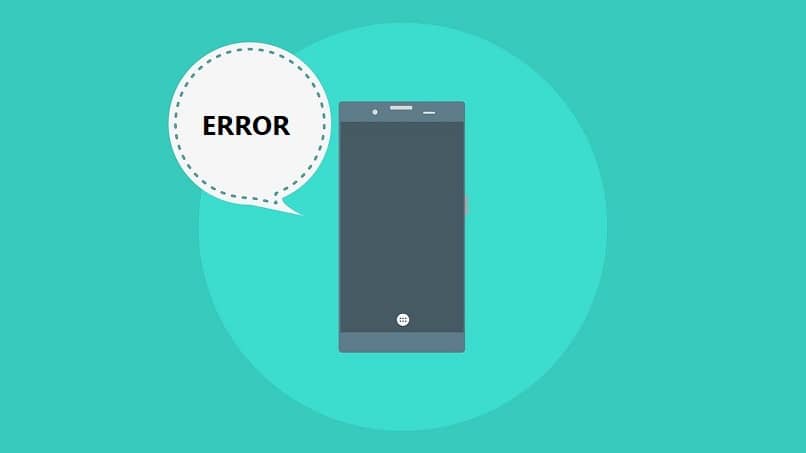
Si, en revanche, l’erreur se produit dès que vous essayez d’ouvrir l’application et qu’elle ne vous permet pas d’effectuer aucune action, cela est probablement dû au fait que votre mobile n’est pas en mesure de rassembler les informations. que l’application veut vous offrir. Bien que cela semble sérieux, ne vous inquiétez pas, car en réalité, vous verrez que les solutions sont très simples.
Étapes pour corriger l’erreur «l’application s’est arrêtée»
Dans cette section, nous expliquerons plusieurs solutions possibles afin que vous puissiez enfin oublier l’erreur «l’application s’est arrêtée». Comme nous vous l’avons déjà dit, il est possible que cela soit dû à un échec de communication de l’application avec votre mobile, pour ainsi dire. Voici quelques astuces que vous pouvez résoudre.
La première chose que vous devriez essayer, car c’est une méthode simple et très efficace , est de vider le cache de l’application qui vous pose des problèmes. Pour ce faire, il vous suffit de saisir «Paramètres» ou «Paramètres» sur votre mobile puis dans la section «Applications» pour rechercher l’application en question.
Une fois que vous avez pu localiser l’application qui vous donne une erreur, cliquez dessus et, parmi ses options, recherchez «Vider le cache» et sélectionnez cette option. Assurez-vous de faire tout cela avec l’application fermée , pas en arrière-plan. Une fois que vous l’avez fait, ouvrez à nouveau l’application et vous verrez que l’erreur n’apparaît plus.
Si cela ne fonctionne pas, vous pouvez également essayer de supprimer toutes les données de l’application. Vous pouvez le faire sur le même écran où vous avez effacé le cache , en sélectionnant l’option «Effacer les données» . Cela laissera l’application comme lorsque vous l’avez téléchargée pour la première fois, donc si vous avez un compte, vous devrez vous y connecter.

Il serait également pratique de redémarrer votre mobile après cela, car parfois les modifications ne sont pas appliquées immédiatement. Lorsque vous le rallumerez, l’erreur n’apparaîtra probablement plus.
Parfois, tout le problème est que l’application ne s’est pas installée correctement . Dans ce cas, si les options précédentes n’ont pas fonctionné pour vous, nous vous recommandons d’essayer de désinstaller l’application , puis de la réinstaller à partir du Play Store.
Si vous avez déjà essayé tout cela et que le problème persiste, vous devez restaurer votre mobile aux paramètres d’usine . C’est toujours la dernière étape, car ce faisant, vous perdrez tous vos contacts et les données de toutes vos applications, mais il est pratiquement certain que, ce faisant, l’erreur «l’application s’est arrêtée» n’apparaîtra plus.
Nous espérons que vous avez réussi à résoudre l’erreur «l’application s’est arrêtée» sur votre mobile Android en suivant ces étapes simples. N’oubliez pas de partager cet article si vous l’avez aimé.